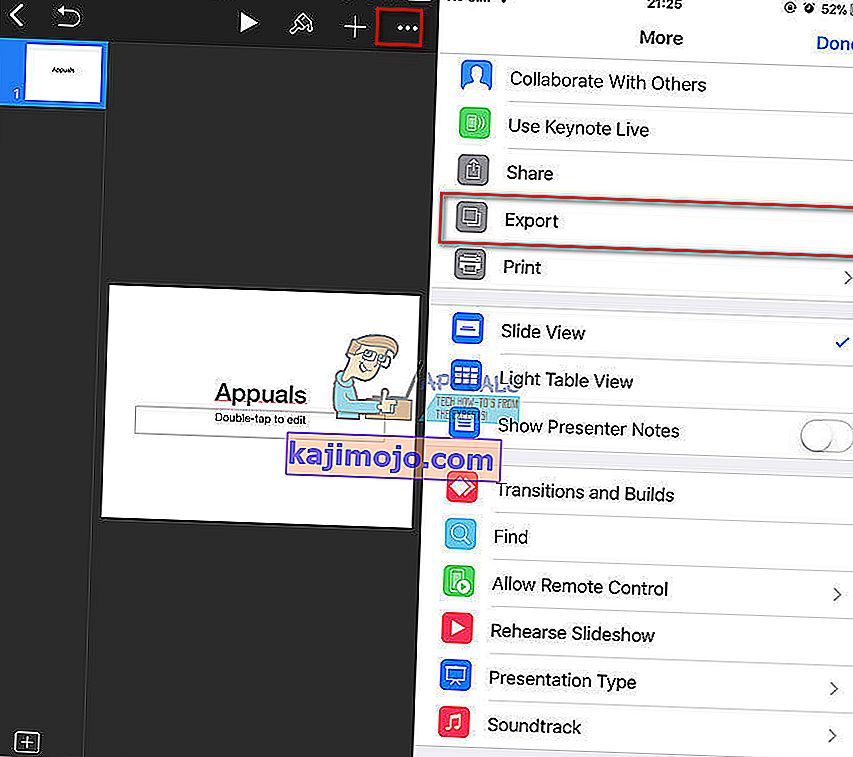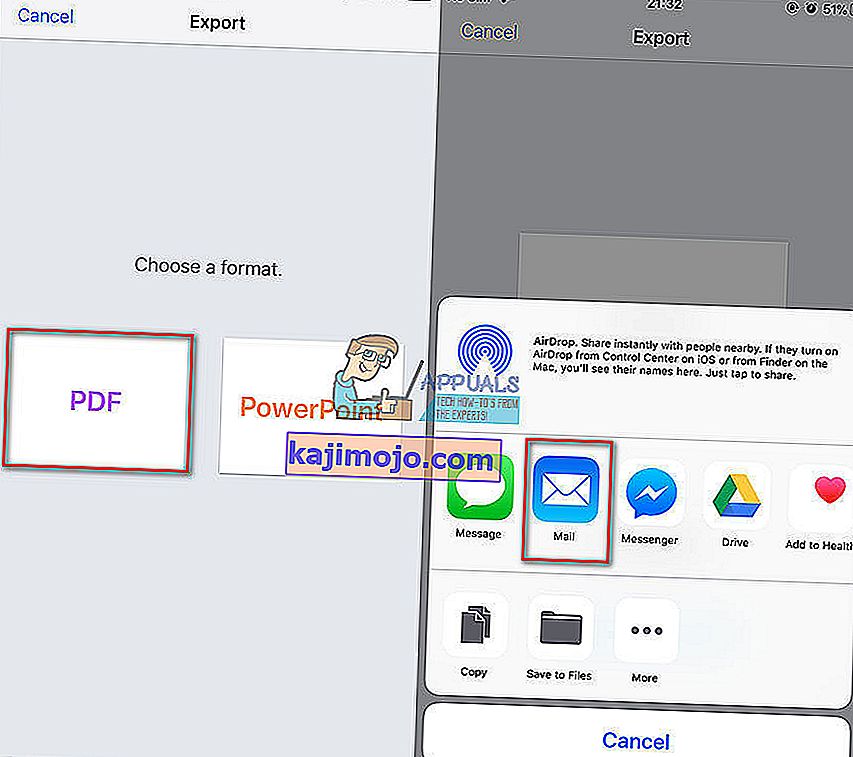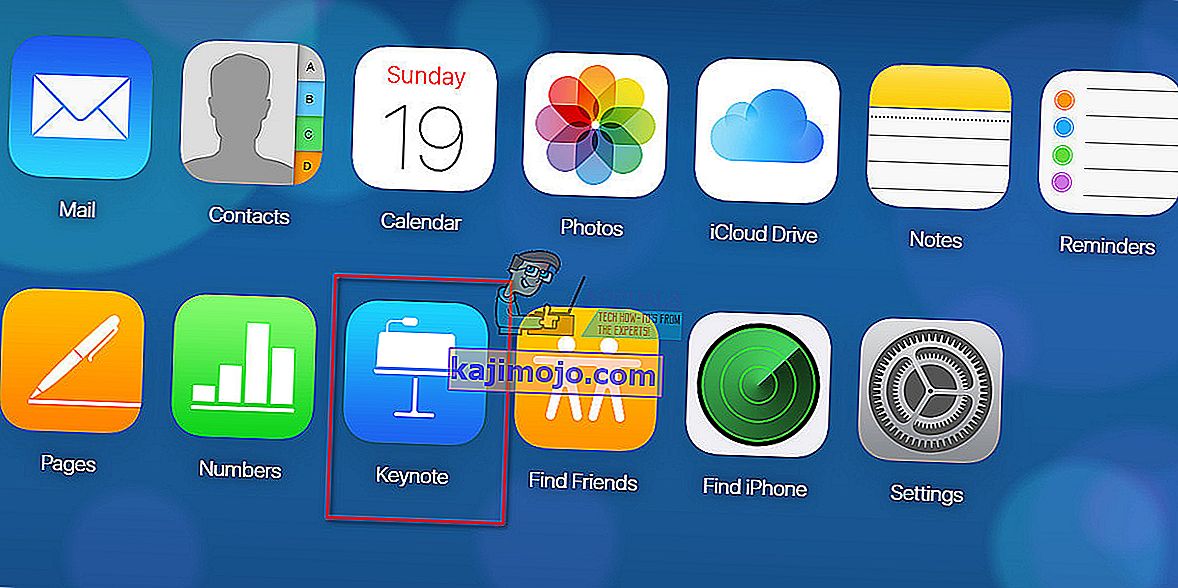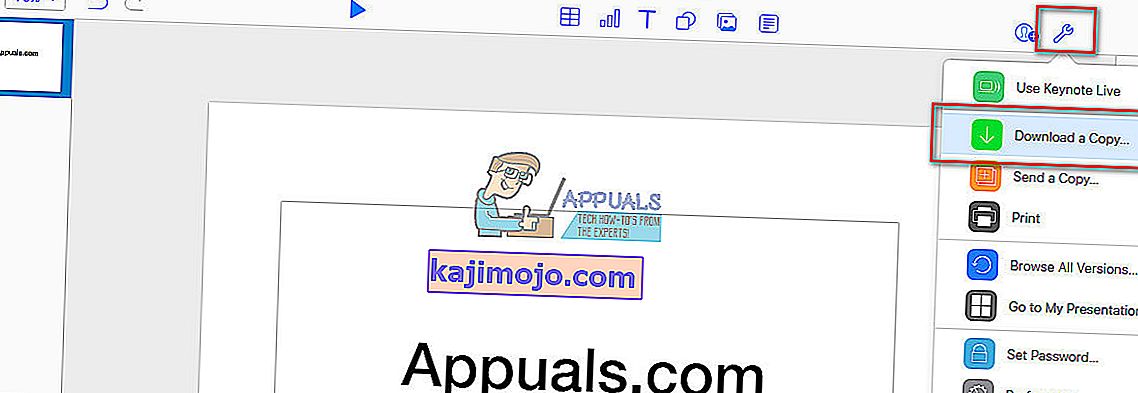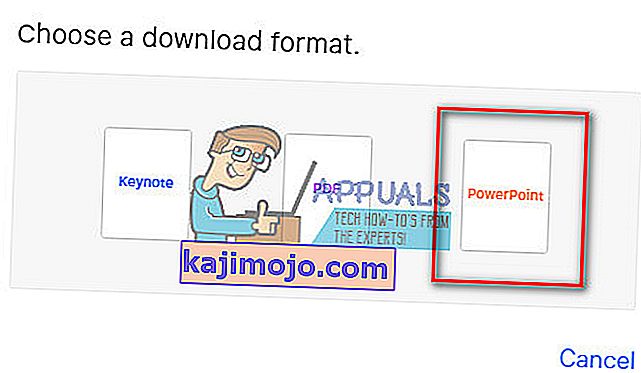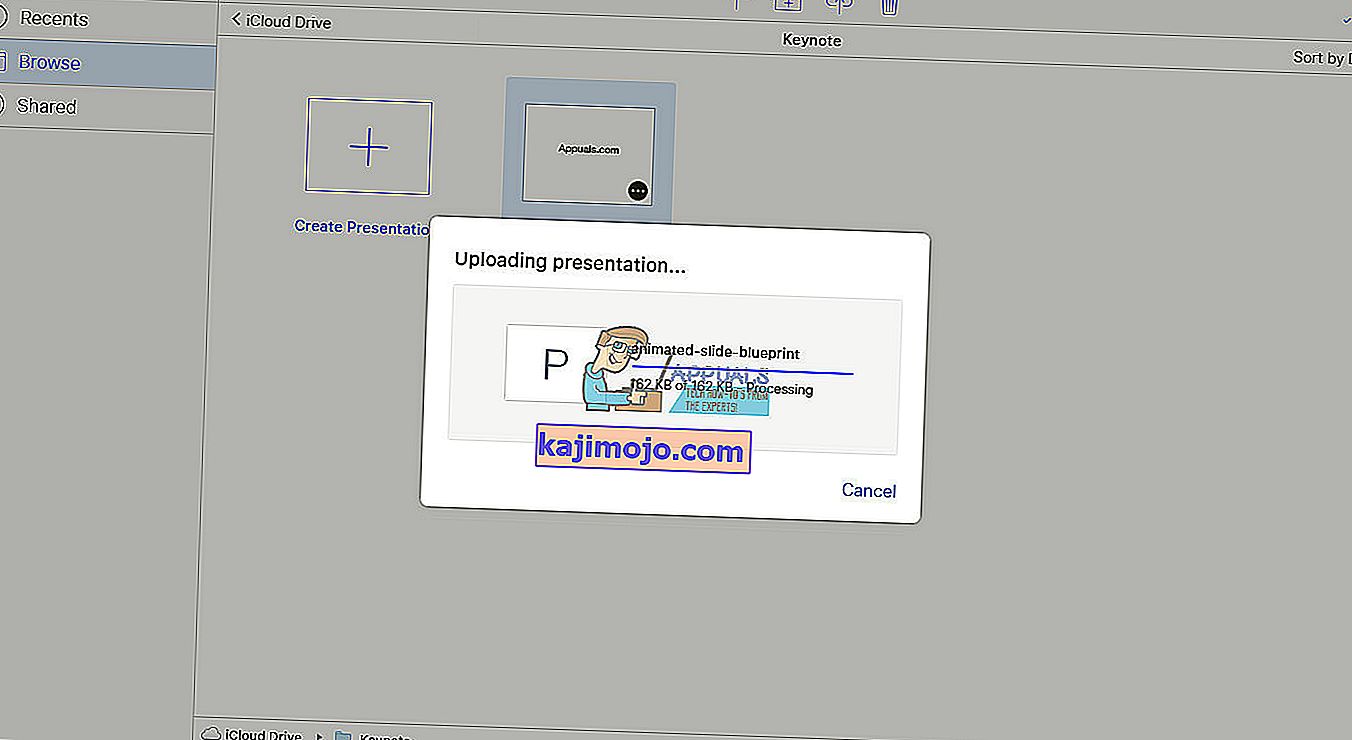Стварање презентација на Мац-у или иПад-у помоћу Кеиноте-а је заиста згодно док сте код куће или у покрету. Али касније имамо тешка времена када желимо да их отворимо на нашим Виндовс рачунарима на послу помоћу Поверпоинт-а.
Понекад се догоди и обрнуто. Очајнички морамо да отворимо Поверпоинт презентације које нам је послао колега или гостујуће предавање на нашим иПад-има или Мац-овима помоћу Кеиноте-а. Поред тога, понекад морамо да уредимо Поверпоинт презентације на Кеиноте-у.
Шта год да треба да урадите, имам добре вести за вас. У овом чланку ћу вам показати једноставне начине како да отворите Кеиноте (.кеи) датотеке на Виндовс рачунару помоћу Поверпоинт-а . Даље, овде такође можете научити како да отворите Поверпоинт презентације на мацОС-у и иОС-у помоћу Кеиноте-а .
Апплеов софтвер за презентације, Кеиноте је способан да креира запањујуће презентације на вашим Мац рачунарима и иОС уређајима. Људи воле да користе Кеиноте јер се његове презентације заиста истичу у поређењу са онима које су креиране у Мицрософтовом колеги Поверпоинт-у. Све главне презентације чувају се у Кеиноте формату са наставцима .кеи. Кеиноте је Апплеов софтвер и доступан је искључиво за Мац рачунаре и иДевицес. Дакле, не постоји његова верзија за Виндовс. Будући да је Кеиноте обавезан за репродукцију Кеиноте датотека, корисници Виндовс-а не могу репродуковати ниједну Кеиноте презентацију. Међутим, ако сте креирали Кеиноте презентацију и требате је мигрирати у Поверпоинт, то можете учинити. Поступак претварања је једноставан и омогућава вам преглед, репродукцију и уређивање Кеиноте презентација на Виндовс-у помоћу Поверпоинт-а.

Како претворити главну датотеку у ПоверПоинт презентацију
Претворите Кеиноте у ПоверПоинт презентације на Мац-у
- Кликните на Филе .
- Изаберите Извоз у .
- Изаберите ПоверПоинт .
Претворите Кеиноте у ПоверПоинт презентације на иОС уређајима
- Док је у Кеиноте, дуго - притисните на Кеиноте презентације , и кликните на Схаре .
- Изаберите Извоз из менија.
- Додирните на ПоверПоинт .
Претворите Кеиноте у ПоверПоинт презентације на иЦлоуд-у
- Иди на
- Изаберите Преузми копију.
- Изаберите ПоверПоинт.
Како отворити Кеиноте (.кеи) датотеку у ПоверПоинту
Ако сте примили или креирали Кеиноте презентацију, ово су начини које можете да урадите за преглед и уређивање датотеке .кеи у систему Виндовс помоћу програма ПоверПоинт.
- Док користите Кеиноте, можете извести презентацију у ПоверПоинт документ са наставком .ппт или .пптк. Да бисте то урадили, изаберите Филе > Екпорт то ПоверПоинт и то је то. Кеиноте сте добили у ПоверПоинт формату.
- Ако користите Кеиноте на иДевице, користите опцију извоза у ПоверПоинт. Направите презентацију на иПад-у, а затим је пошаљите е-поштом на свој радни налог претворен у ПоверПоинт датотеку директно са иПад-а.
- Ако немате инсталиран иПад или Мац са Кеиноте-ом и добили сте Кеиноте презентацију, замолите особу да извезе датотеку у ПоверПоинт презентацију. После тога, реците им да вам пошаљу .ппт или .пптк датотеку на е-пошту како бисте је могли уређивати на Виндовс рачунару.
Како извести главну датотеку у ПоверПоинт презентацију помоћу иПад-а
Ако на иПаду креирате Кеиноте презентације, датотеку можете послати директно на своју е-пошту у ПоверПоинт формату.
- Отвори Уводно на иДевице .
- Изаберите је презентацију коју желите да извезете.
- Додирните мени са 3 тачке у горњем десном углу и изаберите Екпорт .
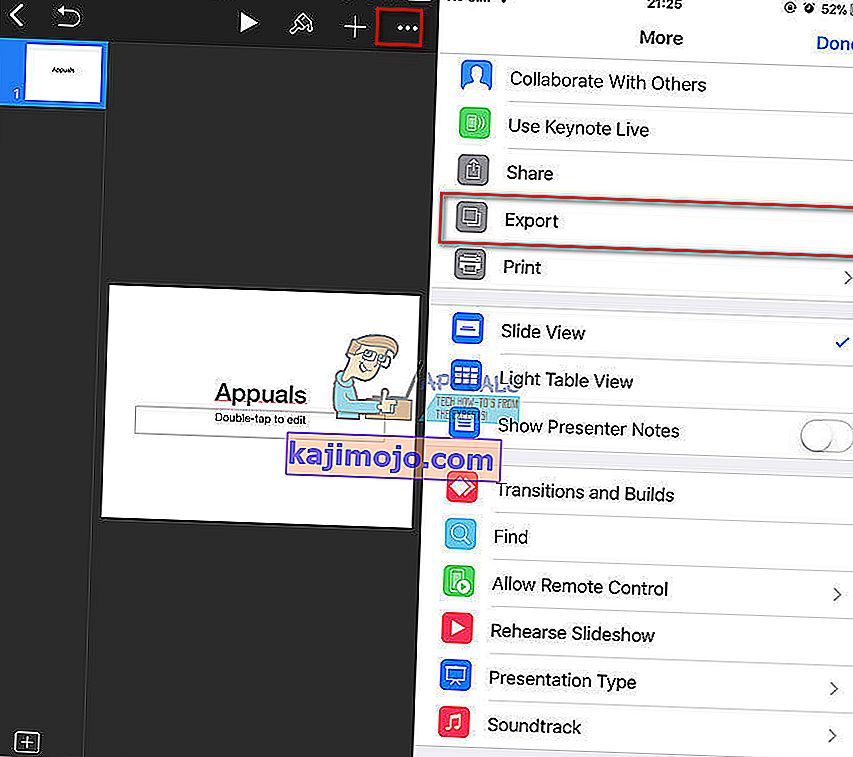
- Изаберите ПоверПоинт .
- Сада одаберите како желите да пошаљете датотеку. (путем поште, погона, ДропБок-а итд.)
- Завршите на слање процес .
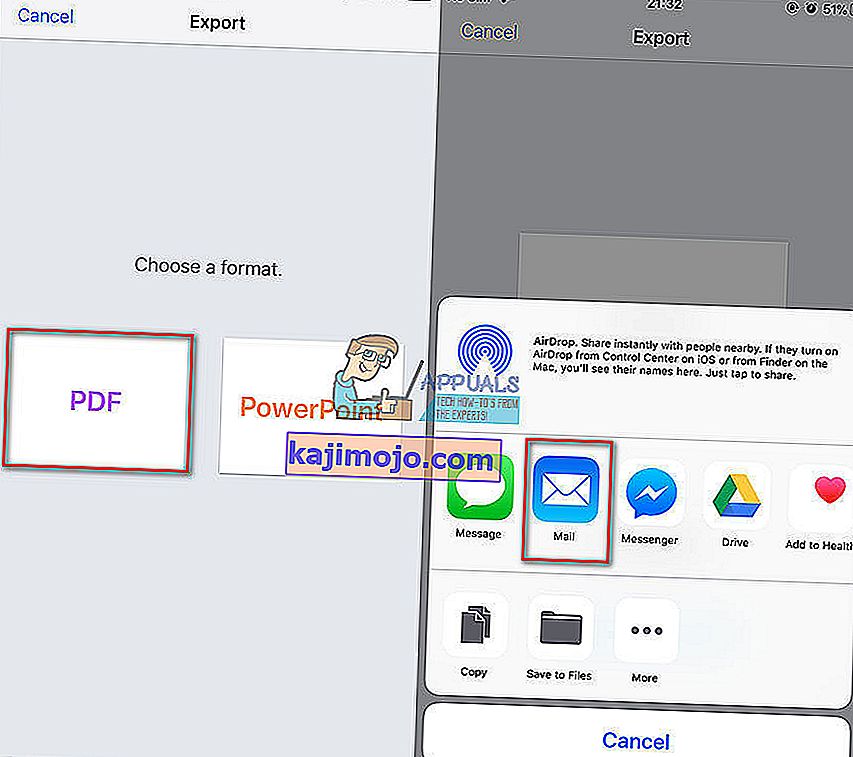
Напомена: При извозу у ПоверПоинт, поступак замењује све непрепознате фонтове својим системски препознатим фонтовима. Поред тога, Поверпоинт замењује ваше Кеиноте прелазе и анимације сличним онима из Мицрософтове палете.
Како отворити Кеиноте датотеку у ПоверПоинту помоћу иЦлоуд-а
иЦлоуд је изузетно корисна услуга за своје кориснике. Омогућава вашем Виндовс рачунару да користи иВорк. Када користите иВорк на иЦлоуд-у, можете да приступите свим својим Кеиноте презентацијама преко било ког Мац или ПЦ веб прегледача . Кеиноте за иЦлоуд вам омогућава да отворите, уредите и делите кључне датотеке са било ког Виндовс рачунара повезаног на Интернет . Такође можете да користите уређаје са другим оперативним системима. Једино што вам треба је приступ Интернету и веб прегледач.
Да бисте користили Кеиноте за иЦлоуд, пријавите се на иЦлоуд.цом и уверите се да ваш иЦлоуд налог користи иЦлоуд Дриве. На тај начин Кеиноте за иЦлоуд ће моћи да преузме .ппт и .пптк датотеке.
Како претворити Кеиноте у ПоверПоинт презентације помоћу иВорк-а за иЦлоуд
- Идите на цом.
- Пријавите се користећи свој Аппле ИД и лозинку . Створити ан Аппле ИД уколико немате.
- У иЦлоуд-у отворите Кеиноте .
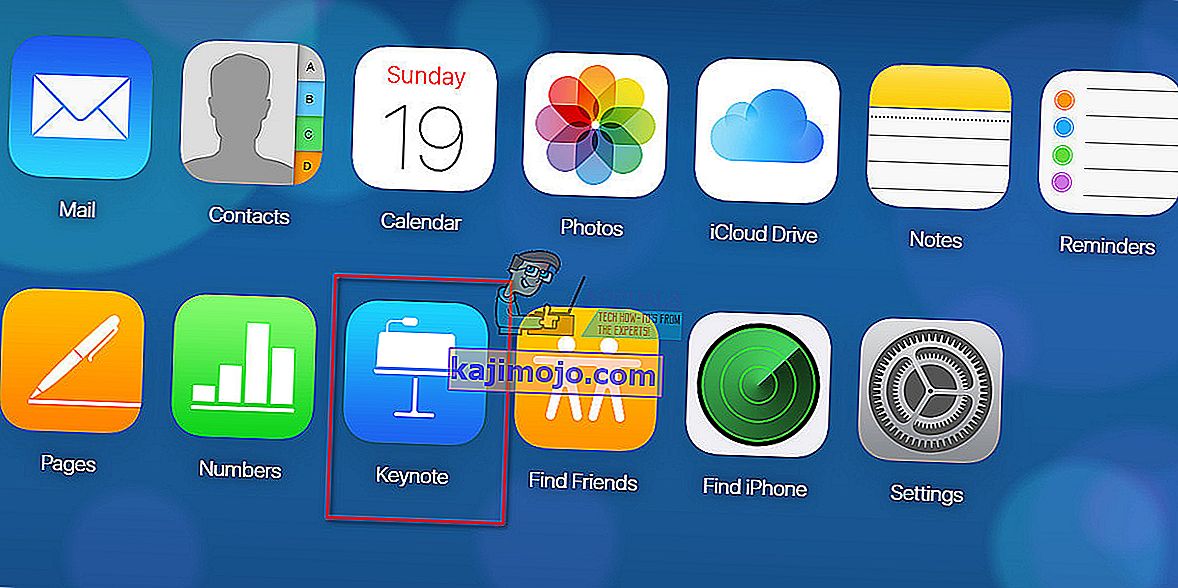
- Кликните на дугме Отпреми и одаберите своју Кеиноте презентацију .

- Двапут кликните на презентацију.
- Кликните на икону и одаберите Преузми копију…
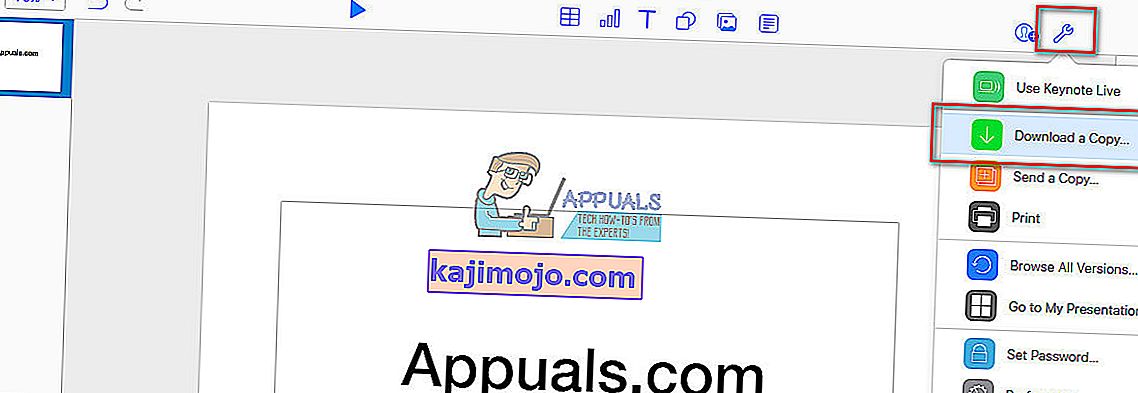
- Изаберите ПоверПоинт .
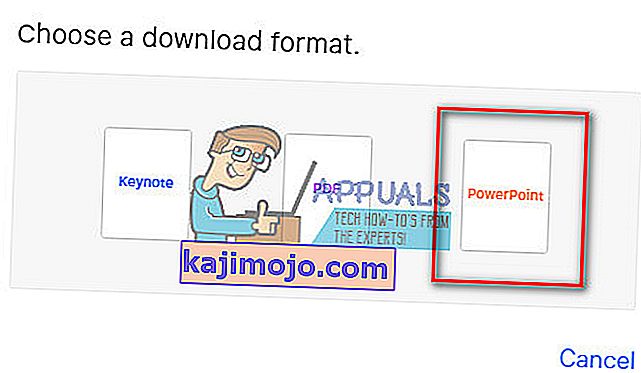
Након што преузмете датотеку, отворите је као и било коју другу ПоверПоинт презентацију на Виндовс рачунару. А још погодније је да након што завршите са уређивањем датотеке, можете да користите исти тај иЦлоуд алат да бисте своју презентацију претворили назад у Кеиноте датотеку.
Како представити кључне речи помоћу иЦлоуд-а
иЦлоуд вам нуди опцију представљања било које Кеиноте презентације без преузимања или претварања датотека. Једноставно је. Потребан вам је само приступ Интернету и веб прегледач.
- Отворите свој бровсер избора.
- Идите на цом .
- Отворите Кеиноте .
- Отворите презентацију и кликните на Плаи дугме . То је то.
Поред тога, иЦлоуд омогућава мрежно уређивање ваших презентација, без преузимања.
Обратите пажњу на фонтове
Док користите Кеиноте на иЦлоуд-у, имајте на уму да локални Мац фонтови неће бити доступни. Дакле, приликом креирања презентације на Кеинотеру за Мац или иЦлоуд, обавезно одаберите системске фонтове које и ваш иЦлоуд и рачунар деле. Ако укључите локалне фонтове, иЦлоуд ће их заменити системским фонтовима. Такође, у зависности од ваше интернет везе, док користите Кеиноте на иЦлоуд-у, неке од анимација можда се неће репродуковати глатко.
Међутим, ако сте забринути за анимације и фонтове, датотеку можете сачувати као КуицкТиме филм. Тако ћете задржати све исте ефекте и фонтове. Ако користите овај метод, имајте на уму да је презентацију могуће само видети, без могућности да нешто промените или измените. Такође, уверите се да сте инсталирали Куицктиме на Виндовс ПЦ који користите.
Приказивање главних презентација помоћу иПад-а
Ако имате иПад, можете га користити за репродукцију ваших Кеиноте датотека на пословним састанцима, у учионици или чак на већим презентацијама. Ако користите велики екран или пројектор, морате да користите одговарајући улаз за пројектор за иПад. Такође вам је потребан претварач Лигхтнинг-то-ВГА да би се иПад повезао са екраном или пројектором . иПад уређаји имају додатне предности када су презентације у питању. Имају једноставне напомене на екрану на врху Кеиноте слајдова.

Желите ли претворити ПоверПоинт у кључне презентације? Ево како
Увоз Мицрософт ПоверПоинт презентације у Кеиноте никада није био тако лакши. Кеиноте сада подржава многе ПоверПоинт функције. Помоћу ње можете да коментаришете, изводите условно форматирање, па чак и да правите облачиће на ПоверПоинт презентацијама.
Кеиноте чини преглед и уређивање ПоверПоинт презентација изузетно једноставним. Само отворите софтвер Кеиноте на Мац-у, одаберите увоз постојеће датотеке и идите до ПоверПоинт презентације . Можете отворити екстензије .ппт, као и .пптк датотеке.
Како отворити ПоверПоинт датотеку помоћу Кеиноте-а за иЦлоуд
- Отворите свој веб претраживач , тип цом , а пријава са Аппле ИД .
- Отворите Кеиноте .
- Драг ПоверПоинт презентацију у у Кеиноте Такође можете да кликнете на отпремање дугме и изабрати за датотеку коју желите да пренесете.
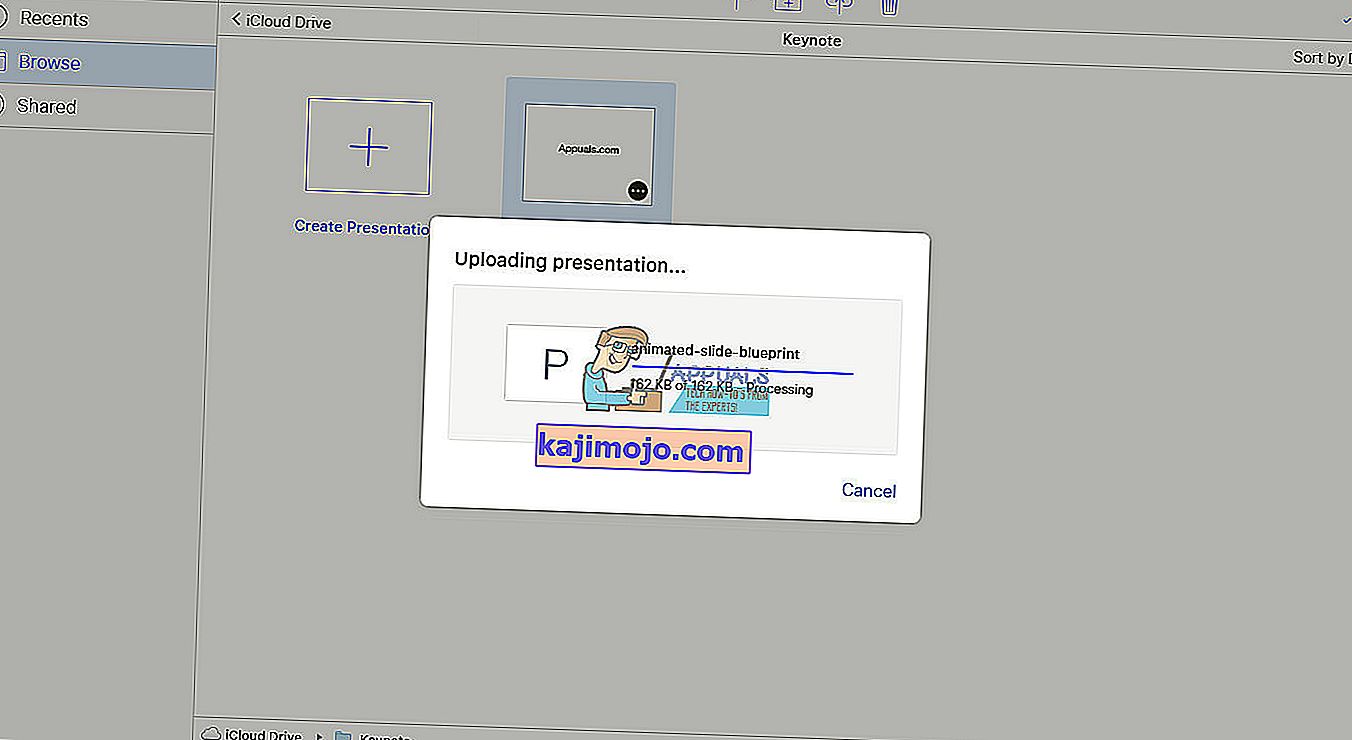
- Сачекајте док се ПоверПоинт презентација отпрема на иЦлоуд .
Како отворити ПоверПоинт презентацију на иПад-у
- Пошаљите своју ПоверПоинт презентацију на иПад . (Отпремите на иЦлоуд, Гоогле Дриве, Дропбок или пошаљите на своју е-пошту)
- Лоцира у прилог сте управо послали на иПад , и отвори га .
- Додирните на Схаре дугме и изаберите Цопи у Кеиноте .
- Ваш иПад ће аутоматски претворити и увести датотеку у Кеиноте .
Након отварања презентације, можете добити поруку у којој се каже да је датотека последњи пут уређена у другој апликацији од најновије верзије програма Кеиноте. Такође, може вам рећи да Кеиноте не подржава неке аспекте презентација. И на крају, Кеиноте ће вас обавестити о било којој замени коју може учинити за ствари попут анимација или фонтова.
Завршне речи
Имати могућност отварања и уређивања Кеиноте и ПоверПоинт презентација на Мац-у и ПЦ-у је згодно и потребно у многим ситуацијама. Користите ове методе да бисте извукли најбоље из оба света, Апплеов Кеиноте и Мицрософтов ПоверПоинт.